Si algo llevamos esperando los usuarios de gmail y poseedores del iphone es el poder usar Push como los usuarios de otros dispositivos pueden desde hace mucho tiempo.
Pues bien, ese día ha llegado, desde ayer podemos usar push, no solo para consultar el correo, si no para sincronizar los calendarios y los contactos.
La información original esta en la web de google.
Si alguien no entiende inglés o prefiere leerlo en español, aquí va mi granito de arena 🙂
La configuración es sencilla, lo primero de todo es que necesitamos un iphone con el firmware 3.0 o superior. Ya que se van a sincronizar datos como los contactos, se recomienda hacer un backup de dichos datos antes de configurarlo, por si las moscas.
Para activar el push debemos configurar una nueva cuenta de correo, para ello nos dirigimos a Cuentas de correo dentro de Ajustes y elegimos como nueva cuenta una de Exchange. Google utiliza el protocolo ActiveSync para gestionar el push.
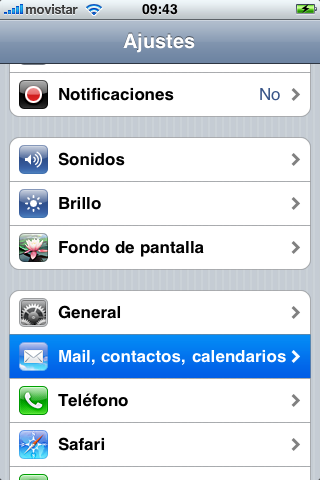
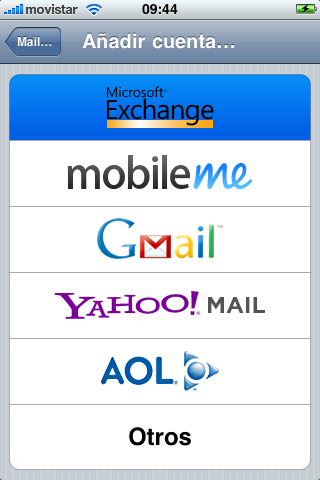
El siguiente paso es rellenar los datos de conexión de la cuenta, para ello rellenamos los datos de la siguiente manera:
• En el campo de dirección de correo, ponemos nuestra dirección completa de correo. Por ejemplo zbutton@gmail.com
• Dejamos el campo de Dominio vacio
• En el campo de usuario, volvemos a introducir nuestra dirección completa de correo, de nuevo zbutton@gmail.com
• En el campo de contraseña, introducimos nuestra contraseña
Una vez rellenados estos campos, pulsamos en continuar. Se nos mostrará un mensaje de error, diciendo que es imposible verificar el certificado, no os preocupéis es normal. Pulsamos en aceptar y saldrá un nuevo campo que deberemos rellenar.
El nuevo campo es el servidor, y lo rellenamos con m.google.com. Pulsamos en Siguiente.
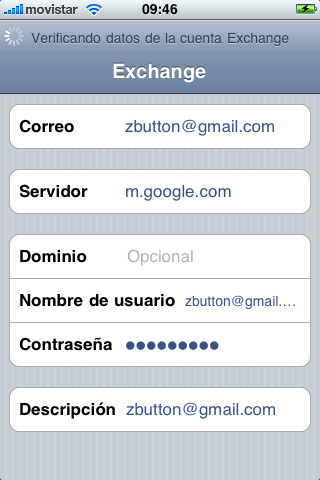
La siguiente pantalla nos pregunta que información queremos sincronizar, aparte del correo podemos sincronizar los contactos y los calendarios, pero ojo!, si sincronizamos ambas cosas podemos perder los datos que actualmente tenemos en el iphone. Cuando activamos alguna de las opciones se nos preguntará qué queremos hacer con los datos que actualmente están en el teléfono. Si decidimos conservarlos, puede que haya problemas de duplicados, si decidimos no conservarlos, los datos se borrarán.
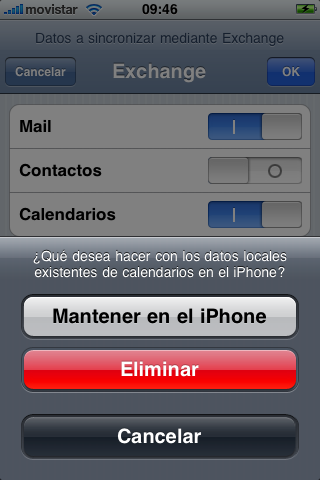
Una vez configurado la cuenta debemos asegurarnos que en el modo de recuperar la información tenemos activado el push, y voila, cuando nos llegue un correo, el teléfono nos avisará sin tener que consultar nosotros el correo.
Solo hay una pequeña pega que poner y es que solo se puede tener una cuenta de Exchange a la vez, por lo que si ya tenemos previamente una cuenta configurada con este método, no podremos usar el push en el gmail. No todo podía ser perfecto.



 Escrito por robjperez
Escrito por robjperez 


